Recupere los datos perdidos / eliminados de la computadora, disco duro, unidad flash, tarjeta de memoria, cámara digital y más.
La computadora portátil HP no enciende el error: 4 formas profesionales de solucionarlo
 Actualizado por Lisa ou / 20 de junio de 2022 09:20
Actualizado por Lisa ou / 20 de junio de 2022 09:20¿Tiene problemas para encender su computadora portátil HP incluso después de presionar el botón de encendido? Situaciones como esta son inevitables, y seguramente es frustrante. Sin embargo, ¡no te preocupes! Hay soluciones alternativas que puede intentar solucionar este tipo de problema para su computadora HP. Y bueno, has venido al lugar correcto. Aquí, enumeramos 3 soluciones para solucionar este problema y el programa más excelente que puede intentar para recuperar sus datos para su computadora portátil HP con problemas que no arranca.
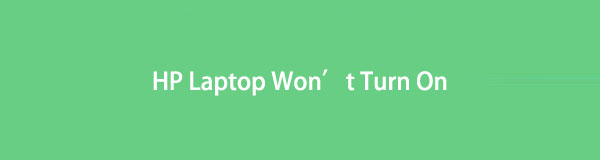
FoneLab Data Retriever: recupera los datos perdidos / eliminados de la computadora, disco duro, unidad flash, tarjeta de memoria, cámara digital y más.
- Recupere fotos, videos, contactos, WhatsApp y más datos con facilidad.
- Vista previa de datos antes de la recuperación.

Lista de Guías
Parte 1. ¿Por qué mi computadora HP no enciende?
Hay varias razones por las que su computadora portátil HP no se enciende incluso después de presionar el botón de encendido muchas veces, como que su computadora portátil se está quedando sin batería, la batería está descargada, la pantalla no funciona correctamente, falla el hardware o tiene una fuente de alimentación defectuosa. Como resultado, muchos usuarios prefieren comprar uno nuevo en lugar de intentar arreglarlo.
Pero, si usted es uno de los que aún busca las soluciones que puede usar para resolver este problema, vaya a las siguientes partes de esta publicación y vea las formas enumeradas que puede realizar para reparar su computadora portátil HP.
Parte 2. Cómo reparar una computadora portátil HP que no arranca
En lugar de tirar su computadora portátil y comprar una nueva, es posible que pueda solucionarlo probando las 4 soluciones que le proporcionamos a continuación.
Método 1. Verifique la fuente de alimentación
Cuando su computadora portátil HP está enchufada y no se enciende, verifique la fuente de alimentación que está utilizando. Por ejemplo, usó el cable de carga incorrecto para su computadora portátil HP; como resultado, no está obteniendo el voltaje adecuado o su fuente de alimentación falló. Aquí se explica cómo solucionar si la fuente de alimentación tiene la culpa:
Paso 1Primero, retire la batería de su computadora portátil.
Paso 2Luego, conecte su computadora portátil HP a un tomacorriente que funcione.
Paso 3A continuación, debe confirmar si la salida funciona correctamente probando con otro dispositivo. Si no funciona, su fuente de alimentación es el problema.
Sin embargo, si después de probar con otro dispositivo y funciona, probablemente la fuente de alimentación sea el problema; o el problema podría ser su batería. Ahora, pase al siguiente método para verificar si es su batería.
Método 2. Comprobar la batería
Supongamos que la fuente de alimentación no tiene la culpa; verifique la batería de su computadora portátil. El problema es la batería si puede encender su computadora portátil HP sin la batería después de conectarla a una toma de corriente que funcione. Por lo tanto, mejor compre uno nuevo para que no tenga que enchufarlo a un tomacorriente cada vez que lo use.
FoneLab Data Retriever: recupera los datos perdidos / eliminados de la computadora, disco duro, unidad flash, tarjeta de memoria, cámara digital y más.
- Recupere fotos, videos, contactos, WhatsApp y más datos con facilidad.
- Vista previa de datos antes de la recuperación.
Método 3. Eliminar dispositivos y discos externos
Si aún no puede encender su computadora portátil HP, podría deberse a que los discos y dispositivos externos conectados son los culpables. Y para confirmar si lo son, siga los pasos que se indican a continuación.
Paso 1En primer lugar, apague su computadora portátil HP.
Paso 2A continuación, retire todos los discos y dispositivos externos conectados a su computadora portátil. Como unidades flash USB, discos duros externos, tarjetas SD, escáneres, impresoras, etc.
Paso 3Después de lo cual, intente encender su computadora portátil presionando el botón Motor clave.
Si arranca normalmente, entonces confirma que hay un problema con los discos y dispositivos externos conectados a su computadora portátil HP.
Ahora, si su computadora portátil aún no enciende, pruebe la solución final.
Método 4. Restablecimiento completo de la computadora portátil
La mayoría de las veces, cuando reinicia su computadora portátil, puede solucionar problemas en su dispositivo. Y podría funcionar en su computadora portátil HP que no enciende. Aquí está cómo hacerlo:
Paso 1Primero, asegúrese de que su computadora portátil esté apagada y que todos los dispositivos externos conectados a su computadora portátil estén desenchufados.
Paso 2Luego, desconecte el cargador de energía y retire la batería de la computadora portátil.
Paso 3Luego, mantenga presionada la tecla Motor botón durante 30 segundos. Y conecte la computadora portátil a la fuente de alimentación.
Paso 4A continuación, presione el Motor botón para encender su computadora portátil HP.
Paso 5Finalmente, vuelva a colocar la batería en su computadora portátil. ¡Y eso es!
Debería solucionar su problema cuando reinicia la computadora portátil HP y no se enciende.
Las soluciones mencionadas anteriormente han demostrado funcionar para muchos usuarios. Si también lo ayudó a encender su computadora portátil de manera efectiva, lo siguiente que debe hacer es rescatar sus datos para evitar la pérdida de datos.
Parte 3. Cómo recuperar datos de una computadora portátil HP no arranca con FoneLab Data Retriever
Para rescatar sus datos de una computadora portátil HP, le recomendamos FoneLab Data Retriever. Es una herramienta que le permite recuperar de manera profesional y excelente sus datos perdidos y eliminados con facilidad. El programa puede recuperar casi todo tipo de datos de computadoras, discos duros, unidades flash, etc. Después de reparar su computadora portátil HP que no enciende, recupere los archivos que perdió y eliminó usando este poderoso programa. Puedes seguir el tutorial completo a continuación.
FoneLab Data Retriever: recupera los datos perdidos / eliminados de la computadora, disco duro, unidad flash, tarjeta de memoria, cámara digital y más.
- Recupere fotos, videos, contactos, WhatsApp y más datos con facilidad.
- Vista previa de datos antes de la recuperación.
Paso 1En primer lugar, descargue e instale FoneLab Data Retriever en su computadora portátil HP. Se iniciará automáticamente después de la instalación.
Paso 2A continuación, puede seleccionar el tipo de datos que desea recuperar en su interfaz principal. También puede seleccionar Compruebe todos los tipos de archivos. Y Escanear de ellas.
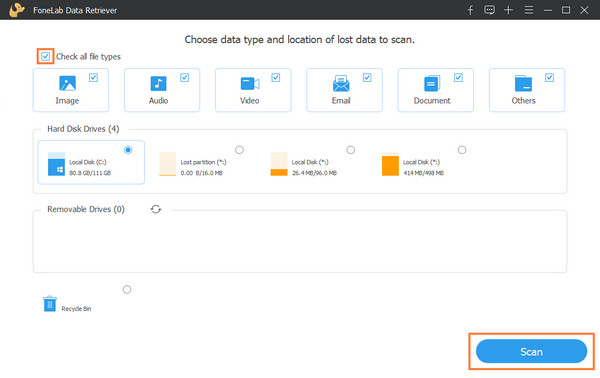
Nota: Si no puede encontrar sus datos, puede probar el Análisis en profundidad modo para escanear sus archivos a fondo.
Paso 3Luego, seleccione los datos que desea recuperar haciendo clic en el cuadro al lado del nombre del archivo.

Paso 4Posteriormente, haga clic en el Recuperar , seleccione dónde desea guardar los archivos recuperados en su computadora y presione el botón OK del botón.

Eso es todo acerca de la recuperación de datos con este herramienta de recuperación de datos después de resolver su problema sobre mi computadora portátil HP no se enciende. Y de hecho es una de las herramientas más recomendadas.
Parte 4. Preguntas frecuentes sobre mi computadora portátil HP que no enciende
1. ¿Cuál es la clave de arranque de mi portátil HP?
Para ingresar al menú de configuración del BIOS en una computadora portátil HP, debe reiniciar su computadora portátil y, mientras la pantalla está en blanco, presione el botón f10 llave. Aunque para algunas computadoras, la clave de arranque utilizada es f2 or f6, para portátiles HP f10 tecla de arranque
2. ¿Puedo arreglar una computadora portátil HP que no arranca desde USB?
Sí, pero asegúrese de verificar lo siguiente: el USB es de arranque, su computadora es compatible con el arranque de USB y el Modo de arranque se establece a EFI (o UEFI). Para que pueda iniciar su computadora portátil HP desde USB.
Para concluir, ahora sabe cómo puede solucionar el problema de por qué mi computadora HP no enciende. Y cada vez que desee recuperar datos de su computadora, puede hacerlo utilizando la herramienta versátil: FoneLab Data Retriever. Esperamos haber resuelto su problema y no dude en escribir sus preguntas y sugerencias en la sección de comentarios a continuación.
FoneLab Data Retriever: recupera los datos perdidos / eliminados de la computadora, disco duro, unidad flash, tarjeta de memoria, cámara digital y más.
- Recupere fotos, videos, contactos, WhatsApp y más datos con facilidad.
- Vista previa de datos antes de la recuperación.
